Hvis du har prøvd fjerne et vannmerke fra et bilde, finnes det enkle løsninger for å eliminere det uten at det går på bekostning av bildekvaliteten. Enten det er et nettbasert verktøy eller en skrivebordsapp, er mange alternativer tilgjengelige for å fjerne vannmerker fra bildene dine raskt. Denne guiden introduserer de beste verktøyene for nett- og skrivebordsbruk, inkludert mobilapper for iPhone og Android, og sikrer at du finner den perfekte løsningen for dine behov for fjerning av vannmerker.
Del 1. Slik fjerner du vannmerke fra Photo Online
Med de riktige verktøyene er det raskt og effektivt å slette vannmerker fra bilder på nettet. De seks toppalternativene nedenfor lar deg enkelt eliminere vannmerker og få bildene dine til å se så gode ut som nye.
1. AVAide Watermark Remover
Du kan fjerne vannmerker fra bilder mye enklere med riktig verktøy, AVAide vannmerkefjerner. Det er en intelligent og mye enklere programvare som kan fjerne uønskede logoer, tekster eller objekter fra et bilde mens bakgrunnen holdes intakt. Det spiller ingen rolle om du er ny på fotoredigering eller har gjort det en stund; AVAide fjerner enhver forvirring i prosessen. Det tar bare noen få klikk, og i løpet av få sekunder er bildet ditt skinnende rent.
Trinn 1Besøk først nettsiden for AVAide Watermark Remover. Klikk deretter på Velg et bilde for å laste opp bildet, eller dra og slipp filen på opplastingsområdet.
Steg 2Når bildet er lastet opp, velg delen av vannmerket som skal slettes med markeringsverktøyet. Sørg for at hele masken er synlig for riktig sletting.
Trinn 3Etter det klikker du på Fjerne for å fortsette med behandlingen av bildet.
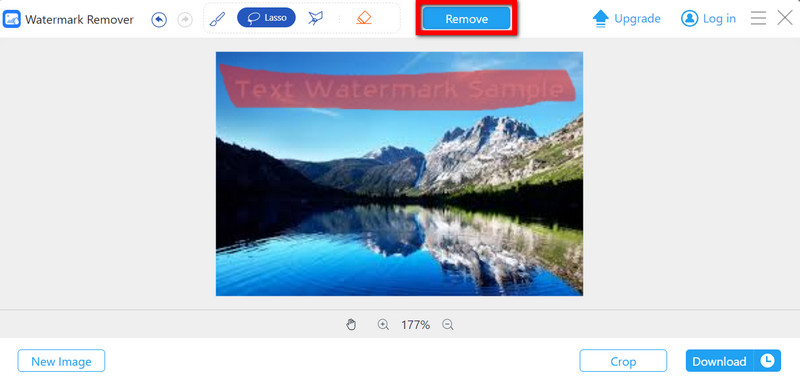
Trinn 4Klikk til slutt nedlasting for å lagre det redigerte bildet på datamaskinen når du er ferdig.
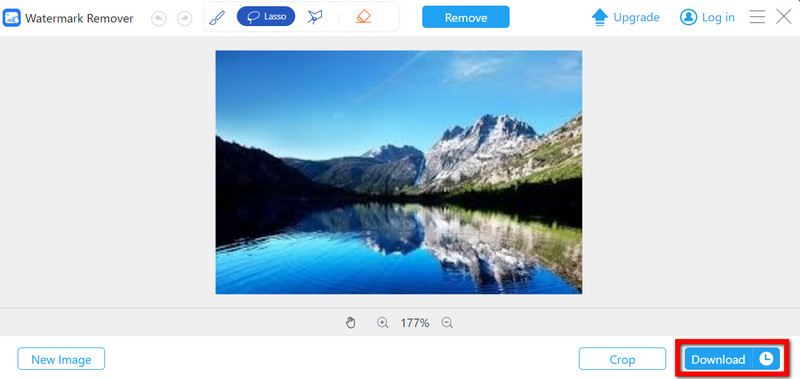
- Fordeler
- Ved å bruke AI tillater verktøyet effektiv sletting av ethvert vannmerke.
- Enkel behandling gjøres på rekordtid.
- Den støtter mange bildefilformater, for eksempel PNG, JPG og GIF.
- Ulemper
- Begrenset til fjerning av vannmerker.
2. InPaint Online
InPaint er en av de hotte nettapplikasjonene for fjerning av objekter og fjerning av vannmerker og logoer fra fotografiene dine. Den banebrytende AI-teknologien gjør det mulig for området som er fjernet å gli inn i resten av bildet. InPaint er veldig nyttig for folk som søker etter et enkelt og raskt svar som ikke krever avansert kunnskap om redigering.
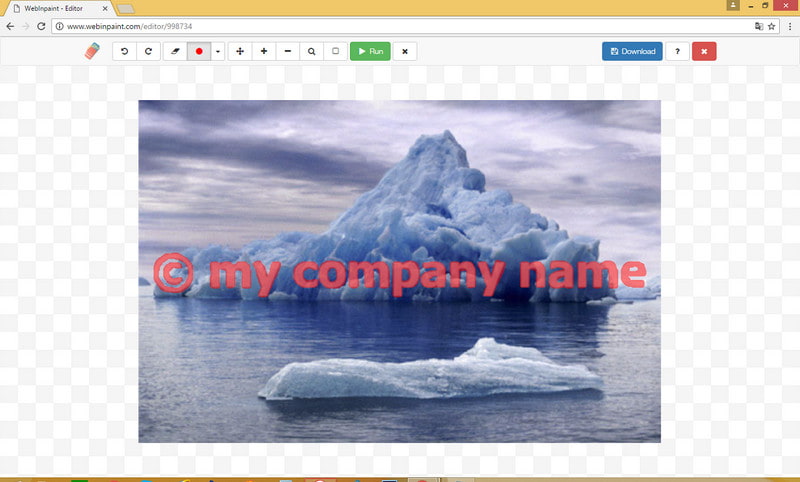
Trinn 1For å bruke InPaint, åpne InPaint-nettstedet og klikk på Last opp bilde knapp.
Steg 2Bruk markørverktøyet til å markere området som skal fjernes.
Trinn 3Deretter klikker du på Viske ut knappen for å behandle bildet.
Trinn 4Til slutt klikker du på nedlasting for å lagre det redigerte bildet på enheten.
- Fordeler
- Heldigvis er grensesnittet veldig enkelt og brukervennlig.
- AI-teknologi gjør prosessen med fjerning av vannmerker jevn og fikser bildekvaliteten.
- Du kan bruke denne programvaren på forskjellige bildeformater, for eksempel JPG eller PNG.
- Ulemper
- Gratisversjonen har begrensede funksjoner tilgjengelig; du må abonnere for bedre ytelse.
- Det fungerer kanskje bare for enkle vannmerker på detaljerte bakgrunner.
3. Media.io AniEraser
Media.io AniEraser tilbyr en fin nettbasert tjeneste som integrerer vannmerkefrie bilder i løpet av få minutter. Takket være innovasjonsteknologi hjelper dette verktøyet effektivt med å slette logoer, tekster eller objekter fra bilder uten å påvirke kvaliteten på bildet på noen måte.

Trinn 1Det er to alternativer: utsøkt, klikk på Fjern vannmerke nå knappen, eller dra og slipp bildet eller filen.
Steg 2Velg Børste verktøyet og merk området med vannmerke som skal fjernes.
Trinn 3Klikk deretter på Fjern objekter nå knappen for AI for å analysere bildet og fjerne ønsket innhold.
Trinn 4Når du er ferdig, klikker du på nedlasting knappen og lagre det behandlede bildet.
- Fordeler
- Den smarte teknologien fungerer perfekt for å bli kvitt det du måtte ønske.
- Ingen programvareinstallasjon er nødvendig.
- Bildeopplasting kan være i forskjellige formater, for eksempel JPG eller PNG.
- Ulemper
- Den tilbyr kun fjerning av vannmerker, ingen andre panorerings- og redigeringsfunksjoner.
4. Pixlr
Pixlr er en robust, nettbasert fotoredigerer som tilbyr ulike redigeringsverktøy, inkludert fjerning av vannmerker. Det er et utmerket valg for brukere som trenger mer enn bare fjerning av vannmerker, siden det gir avanserte redigeringsalternativer som filtre, overlegg og retusjering.

Trinn 1Åpne Pixlr og klikk Åpne bilde for å laste opp bildet ditt.
Steg 2Bruk lasso- eller penselverktøyet for å markere vannmerket du vil fjerne.
Trinn 3Velg Helbredende verktøy fra verktøylinjen og bruk den på vannmerkeområdet.
Trinn 4Når du er ferdig, gå til Fil > Lagre for å laste ned det redigerte bildet.
- Fordeler
- Inkluderer avanserte redigeringsverktøy utover fjerning av vannmerker lage bilder i HD kvalitet.
- Støtter ulike formater som JPG, PNG og GIF.
- Gratis å bruke uten vannmerker på utgangen.
- Ulemper
- Utvalget av redigeringsverktøy kan kreve litt læring for nybegynnere.
- Det kan være tregere for komplekse redigeringer, siden det er en fullfunksjonsredigerer.
5. DeWatermark.AI
DeWatermark.AI er en eksepsjonell nettbasert programvare som hjelper til med å fjerne vannmerker fra bilder og bruker kunstig intelligens for å identifisere og fjerne vannmerker effektivt. Den bruker visuell gjenkjenning for å fjerne både enkle og komplekse vannmerker.
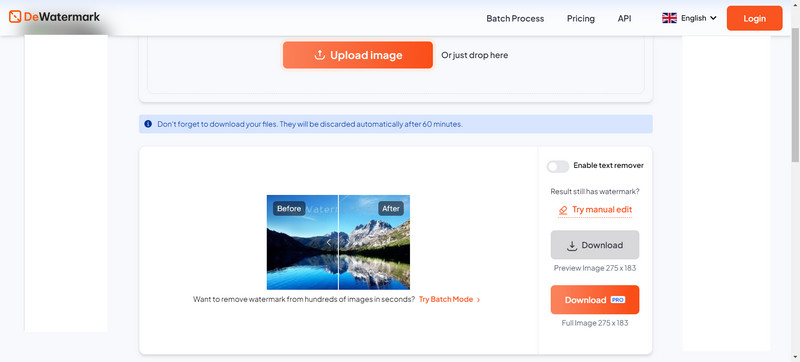
Trinn 1Besøk DeWatermark.AI og trykk på Last opp bilde knapp. Følg dette for å laste opp bildet. Du kan dra og slippe bildet inn i tekstfeltet eller finne filen, som nevnt tidligere, på enheten din ved å trykke Laste opp.
Steg 2På bare sekunder vil AI for fjerning av vannmerke se på dette bildet, begynne å behandle det for synlige vannmerker, og fjerne dem alle hvis det oppdages.
Trinn 3Hvis det fortsatt er spor av vannmerker på bildet ditt, kan en manuell AI-børste brukes for å eliminere restene av masken for sikre resultater.
Trinn 4Når du er fornøyd med resultatet, kan en bruker velge enten den originale vannmerkefrie versjonen av bildet eller en med vannmerkefri HD-versjon.
- Fordeler
- Dette verktøyet bruker de mest sofistikerte algoritmene for automatisk gjenkjenning og fjerning av vannmerker gjøre bildet klarere.
- Den har et manuelt børsteverktøy som hjelper til med å fjerne andre detaljer om et vannmerke som kan være tilstede etter den første fjerningen.
- Ulemper
- Den er nettbasert og krever derfor en stabil internettforbindelse for å fungere optimalt.
6. 123APPS Watermark Remover Online
123APPS Watermark Remover Online er et gratis, automatisert nettbasert program for fjerning av vannmerker med mål om rask fjerning av bilder fra vannmerker, noe som kun er mulig med passende programvare for redigering. Den er ideell for kunder som ønsker midlertidig lindring. De trenger ikke å installere noe eller til og med vite hvordan de skal gjøre avanserte redigeringer.
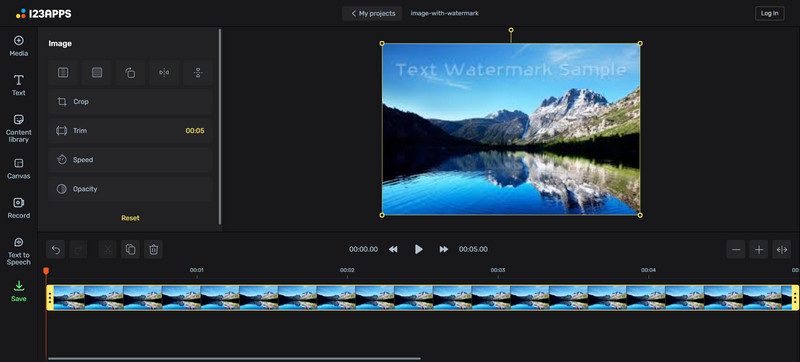
Trinn 1Besøk 123APPS Watermark Remover Online og velg Last opp bilde slik at du kan laste opp bildet ditt.
Steg 2Velg området for vannmerket med markeringsverktøyet.
Trinn 3Trykk på knappen som sier Fjerne: dette vil starte prosessen der de blir kvitt vannmerket.
Trinn 4Så snart hele prosessen er ferdig, trykk nedlasting for å få det endrede bildet på enheten din.
- Fordeler
- Det er ingen gebyrer overhodet for denne tjenesten.
- Det er enkelt og raskt uten unødvendig kompliserte prosesser.
- Tillater bruk av en rekke filtyper for å laste opp bilder.
- Ulemper
- Kun i stand til å fjerne vannmerker og kan ikke tilby noen ekstra redigeringstjenester.
- Resultatene i disse tilfellene avhenger av bildespesifikke spesifikasjoner.
Del 2. Slik sletter du bildevannmerke på skrivebordet
Bortsett fra bilderedigerere, er det mange skrivebordsløsninger som hjelper til med å fjerne vannmerker. Noen applikasjoner er mer robuste, slik at du kan gjøre intrikate redigeringer. Nedenfor introduserer vi tre svært effektive applikasjoner som kan brukes til å fjerne vannmerker på skrivebordet, ved hjelp av detaljerte instruksjoner som gir jevn ytelse.
1. Adobe Photoshop
Adobe Photoshop, den mest populære fotoredigereren, sliter med å fjerne eventuelle lovlige vannmerker. Det er unikt for alle som ønsker å kontrollere behandlingen av formene for nedstigning.
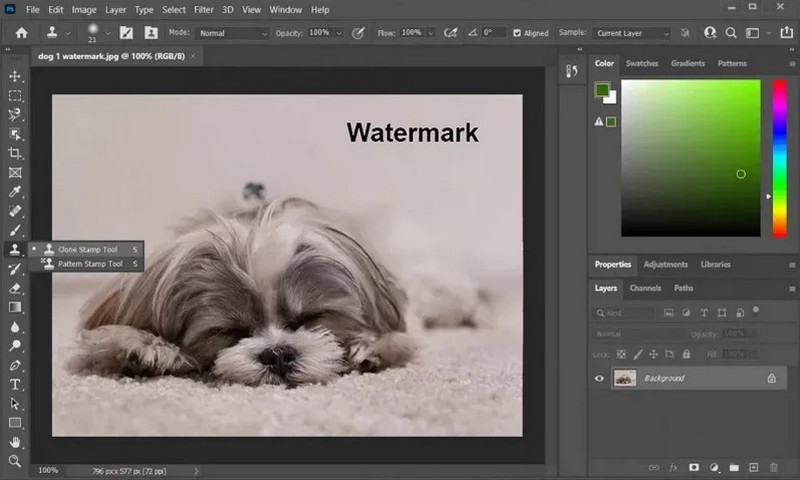
Trinn 1Last ned og installer Adobe Photoshop fra den offisielle nettsiden. Åpne Photoshop og last opp bildet ditt ved å gå til Fil > Åpen.
Steg 2Bruke Lasso verktøy eller Magic Wand-verktøy for å velge området som inneholder vannmerket.
Trinn 3Gå til Redigere > Fylle meny, velg Innholdsbevisst fra rullegardinmenyen og klikk OK for å fjerne vannmerket.
Trinn 4Hvis det gjenstår ufullkommenheter, Kunstnerbørste: E5HDT1 kan også brukes.
Trinn 5Vennligst lagre arbeidet ditt ved å gå til Filer > Lagre når du er gjennom det og ønsker å sikkerhetskopiere det.
- Fordeler
- Watermark tar oppsigelser i de mest komplekse sakene.
- Resultatet av bildet er av god kvalitet.
- Ulemper
- Det tar tid å lære å bruke programmet.
- Krever kjøp av abonnement.
2. GIMP (GNU Image Manipulation Program)
GIMP er en skrivebordsapplikasjon på tvers av plattformer som tilbyr like god funksjonalitet som Photoshop. Dessuten er det gratis. Den kommer også med utmerkede funksjoner for fjerning og redigering av vannmerker, noe som gjør den flott for brukere som trenger slike funksjoner til liten eller ingen kostnad.
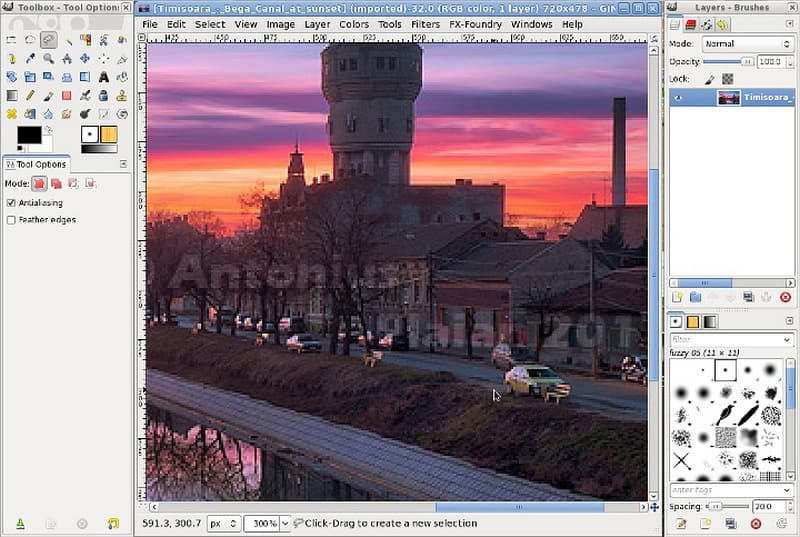
Trinn 1Gå til den offisielle nettsiden for å laste ned og installere GIMP. Etter at GIMP er åpen, gå til Fil > Åpen og last deretter inn bildet ditt.
Steg 2Trykk på Kloneverktøy i verktøykassen, trykk Ctrl og velg et område ved siden av vannmerket for å prøve det.
Trinn 3Flytt pekeren over vannmerkeområdet og mal det sammen med det valgte området.
Trinn 4Etter å ha fjernet vannmerket, klikk Fil > Eksporter som og velg ønsket format.
- Fordeler
- Den tilbyr gratis bruk.
- Engasjerende å bruke kan enkelt sammenlignes med de beste Photoshop-programmene.
- Fungerer på en rekke operativsystemer.
- Ulemper
- Det er mer intuitivt enn de betalte alternativene.
- Har en læringskurve for noen avanserte funksjoner.
3. PhotoWorks
PhotoWorks er det letteste fotoredigeringsprogrammet på skrivebordet med en svært effektiv funksjon for fjerning av vannmerker på grunn av et godt planlagt grensesnitt og avanserte AI-verktøy. Folk som trenger resultater raskt og ikke ønsker å gå inn i komplisert redigering, vil elske dette verktøyet.
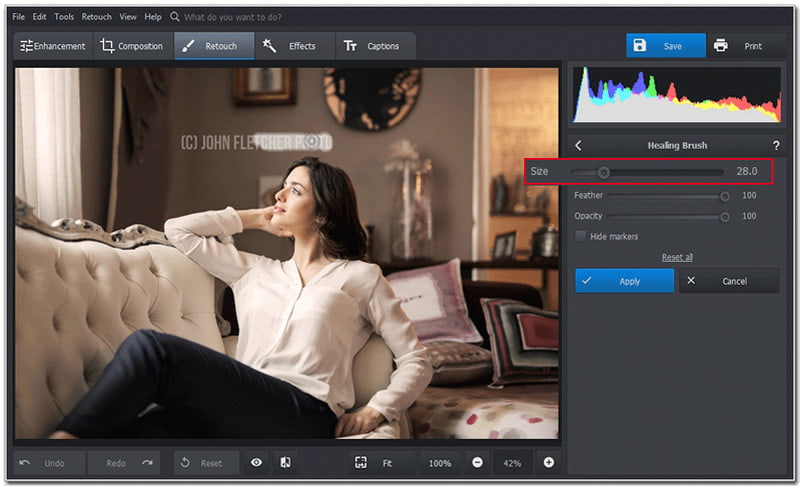
Trinn 1Gå til den offisielle nettsiden til PhotoWorks-appen og last ned appen. Åpne programvaren og klikk på Åpne bilde for å laste inn bildet du ønsker å jobbe med.
Steg 2Fra Retusjer-fanen velger du Helbredende børste verktøyet, som finnes i samme seksjon.
Trinn 3Bruk børsten til å markere vannmerkeområdet. Photoworks-programvaren vil blande de omkringliggende pikslene for å fjerne vannmerket.
Trinn 4Når du er ferdig, klikk på Lagre for å lagre bildet i det formatet du ønsker.
- Fordeler
- Enhver bruker som åpner programmet for første gang vil være en proff på grunn av dets fine design.
- Enkle og raske å bruke verktøy for å bli kvitt vannmerker.
- Den passer selv for de fleste nybegynnere.
- Ulemper
- Mindre avanserte funksjoner sammenlignet med Photoshop.
- Flere funksjoner er begrenset i gratisversjonen, noe som krever en dyrere utgave.
4. Fotostempelfjerner
Anta at du ser etter et program som er kraftigere enn enkle redaktører som Paint, men som er praktisk nok selv for nybegynnere. I så fall vil Photo Stamp Remover gjøre denne oppgaven veldig effektivt. Det anbefales for folk som leter etter et skrivebordsverktøy for fjerning av vannmerker som ikke har eller ønsker å lære komplekse bilderedigeringsferdigheter.
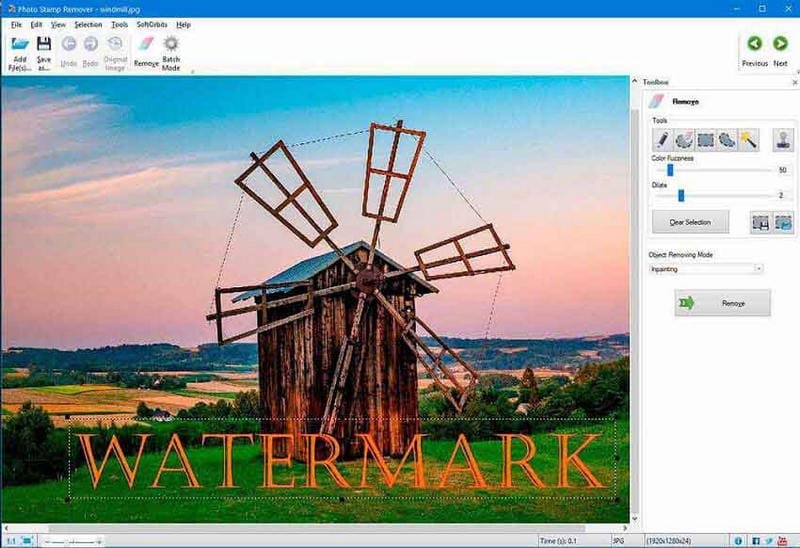
Trinn 1Gå til den offisielle nettsiden til Photo Stamp Remover og last ned programmet. Kjør programmet og klikk på Legg til bilde for å importere bildet ditt.
Steg 2På Verktøylinje, finn og velg Redigere knapp.
Trinn 3Med børsteverktøyet må du markere vannmerket på bildet ditt og deretter klikke Fjern for å fortsette.
Trinn 4Når vannmerket er fjernet, klikk Lagre for å lagre det redigerte bildet.
- Fordeler
- Brukervennlig for alle ferdighetsnivåer.
- Rask og vellykket prosess for fjerning av vannstempel.
- Ulemper
- Avanserte funksjoner mangler for mer profesjonell redigeringsprogramvare.
- Noen skjemaer trenger betaling da dette er betalt programvare.
5. Maling
Inpaint er et vannmerke-sletteverktøy ment for skrivebordsbrukere. Dens primære funksjon er å fjerne uønskede elementer fra fotografier, for eksempel vannmerker, ved bakgrunnsrekonstruksjon. Det er enkelt og rettet mot de som ønsker å eliminere en gjenstand enkelt og uten problemer.

Trinn 1For å begynne å fjerne vannmerker gjennom Inpaint, last ned og installer Inpaint fra den offisielle nettsiden. Start programmet og klikk Åpen for å laste opp bildet du vil redigere.
Steg 2Finn Markør verktøyet fra verktøylinjen og velg det, og marker deretter området som maskerer vannmerket i bildet.
Trinn 3Etter at vannmerket er valgt, klikker du Viske ut; dette vil igjen la Inpaint utføre oppgaven med å fjerne vannmerket.
Trinn 4Når trimmingen er over, klikk på Fil > Lagre som og få bildet uten vannmerke.
- Fordeler
- En forkortet tid for fjerning av vannmerke.
- Oversiktlig og lett å flytte mellom faner.
- Liten programvare.
- Ulemper
- Tilbyr ikke mer enn fjerning av vannmerker og litt redigering.
- Kostnadsprogramvare bulker imidlertid ikke lommene.
6. PaintShop Pro
Akkurat som navnet antyder, tilbyr Paint Shop Pro avansert bilderedigering der brukere kan skrape av vannmerker og fotografier fra internett. Det er en verdig rival til Photoshop og tilbyr ulike funksjoner, fra grunnleggende vannmerkeredigeringer og avslutning med komplekse bildeforbedringer.
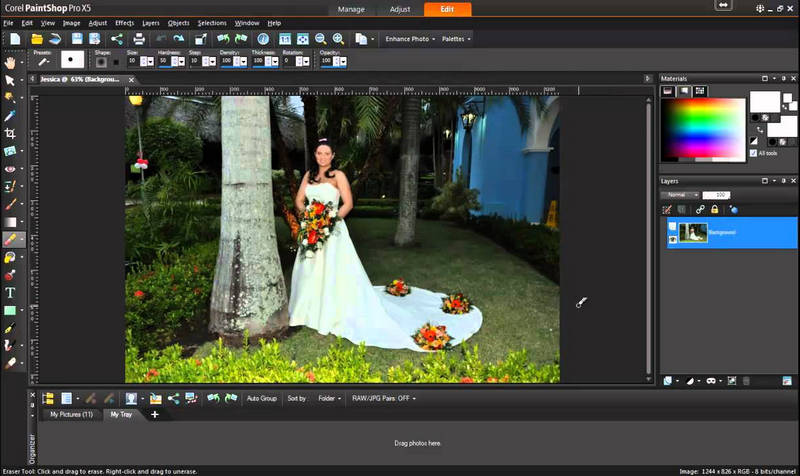
Trinn 1Last ned og installer fra den offisielle nettsiden for å begynne å bruke Corel PaintShop Pro. Last inn et bilde ved å velge Fil > Åpen.
Steg 2Velg Klon børste fra verktøylinjen og endre børstestørrelsen om nødvendig.
Trinn 3Trykk på alt-tasten og klikk på et rent sted ved siden av vannmerket for å kopiere pikslene.
Trinn 4Klikk og dra børsten over vannmerket for å blande det ut ved hjelp av prøveområdet.
Trinn 5Når vannmerket er fjernet, eksporter du det redigerte bildet til Fil > Lagre som.
- Fordeler
- Det er et komplett bilderedigeringsprogram.
- Det er billigere enn noen annen programvare.
- Ulemper
- Nybegynnere amatører kan finne dette sammensatt
- Den har en pro-versjon som utøvere må abonnere på
Del 3. Kan jeg fjerne vannmerket fra bildet på iPhone/Android
Ja, mange mobilapper er tilgjengelige på iPhone og Android, noe som gjør det mulig å fjerne vannmerker fra bilder. Disse appene bruker tilstrekkelig teknologi og funksjoner som de fleste avanserte fotoredigeringsapplikasjoner har for å eliminere områder som du kanskje ønsker å redigere ut av bildet uten å forringe bildekvaliteten. Her er tre veldig gode applikasjoner for hver av plattformene og de spesifikke instruksjonene om hvordan du bruker dem.
1. Fjern uønsket objekt (Android)
Denne applikasjonen er hovedsakelig for å slette vannmerket, logoene og eventuelle ekstraordinære funksjoner på bildene dine som ikke er nødvendige. Den bruker kunstig intelligens for å blande seg godt inn i bakgrunnen.
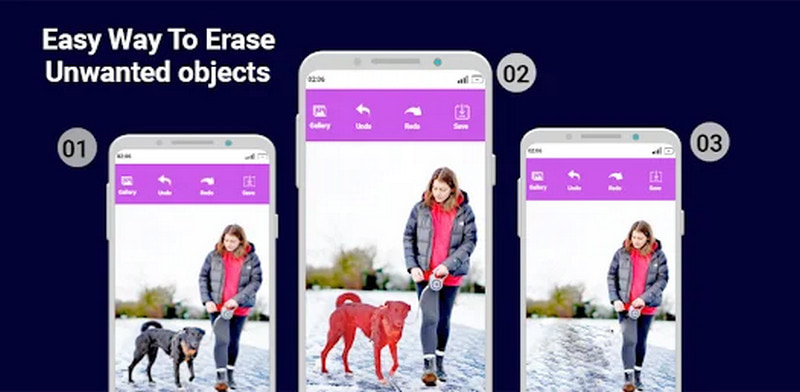
Trinn 1Finn og last ned Fjern uønskede objekter fra Play Store.
Steg 2Start programmet, og velg bildet du vil fjerne vannmerket fra.
Trinn 3Bruk lasso- eller penselverktøyet for å markere området som dekkes av vannmerket.
Trinn 4Trykk på Behandle knappen for at appen skal starte prosessen for fjerning av vannmerke.
Trinn 5Du kan holde deg fast å lagre for å lagre det nye bildet når du når ønsket resultat.
2. TouchRetouch (Android)
TouchRetouch er en applikasjon designet for å hjelpe selv en lekmann med å fjerne vannmerker, ufullkommenheter og andre ting fra fotografier veldig effektivt.
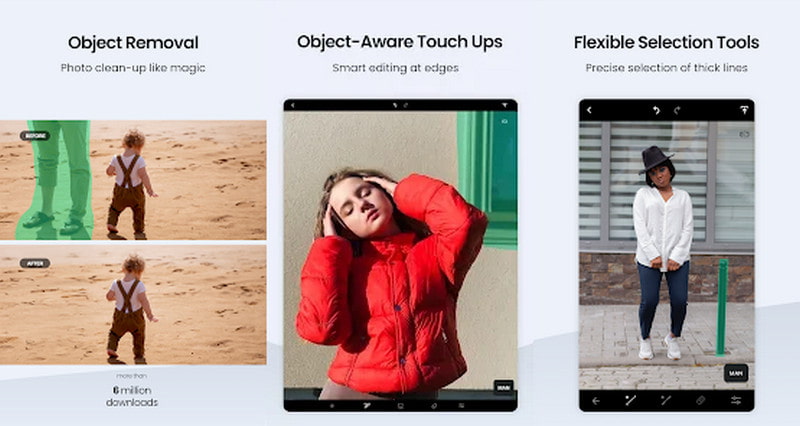
Trinn 1Du må laste ned og installere TouchRetouch fra Play Store.
Steg 2Start programmet og importer bildet.
Trinn 3Velg vannmerket ved å bruke Objektfjerning verktøy.
Trinn 4For å fjerne vannmerket, trykk på Go-knappen.
Trinn 5For å beholde det redigerte bildet, trykk Lagre eller Eksport for å lagre bildet i galleriet.
3. PhotoDirector (Android)
PhotoDirector-appen er mer rettet mot omfattende bilderedigering, inkludert fjerning av vannmerker, samt andre med verktøy som hjelper til med å transformere bilder.
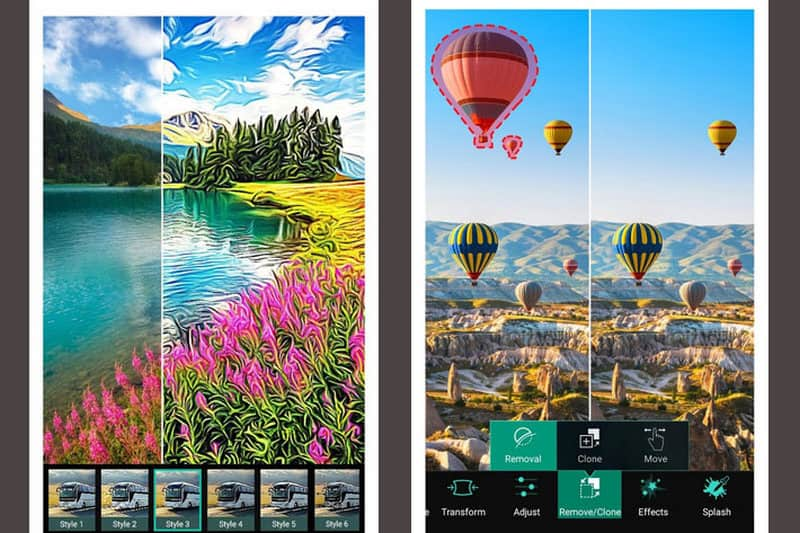
Trinn 1Last ned PhotoDirector fra Play Store til mobilenheten din. Når du åpner applikasjonen, last opp bildet du vil redigere
Steg 2Se etter Fjerning verktøyet og klikk for å velge vannmerket.
Trinn 3Benytt deg av fjerningsverktøyet, og forleng i de fleste tilfeller det berørte området om nødvendig.
Trinn 4trykk Lagre eller Dele for å beholde den redigerte filen.
4. Snapseed (iPhone)
Snapseed er en flott editor fra Google, som Snapshot inneholder, men den inkluderer fortsatt en helbredende funksjon designet for å kvitte seg med vannmerker og andre ufullkommenheter i bildet.
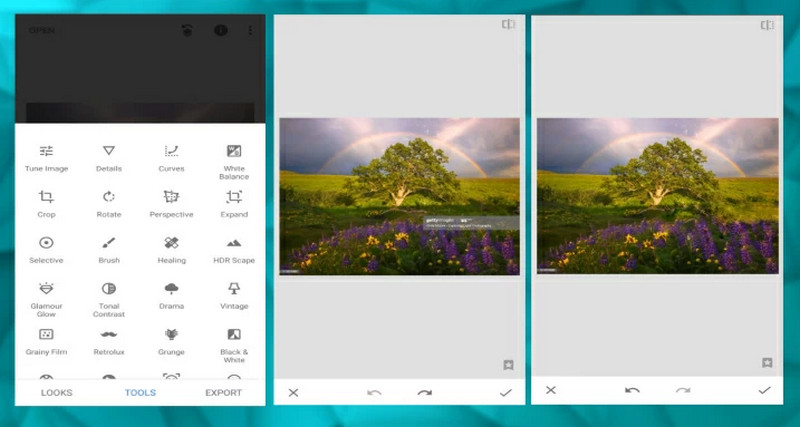
Trinn 1Last ned Snapseed-appen for iOS. Når du starter appen, vil du se et alternativ kalt Åpne som lar deg velge bildet ditt.
Steg 2Plukke ut Verktøy, deretter Helbredelse og Børste. Med børsteverktøyet, børst langs vannmerket til det forsvinner.
Trinn 3Etter det kan du trykke på Eksport øverst til høyre for å lagre det tidligere overarbeidede bildet.
5. Photo Director (iPhone)
Denne appen er utviklet for å slette vannmerker og uønskede elementer med noen få klikk.
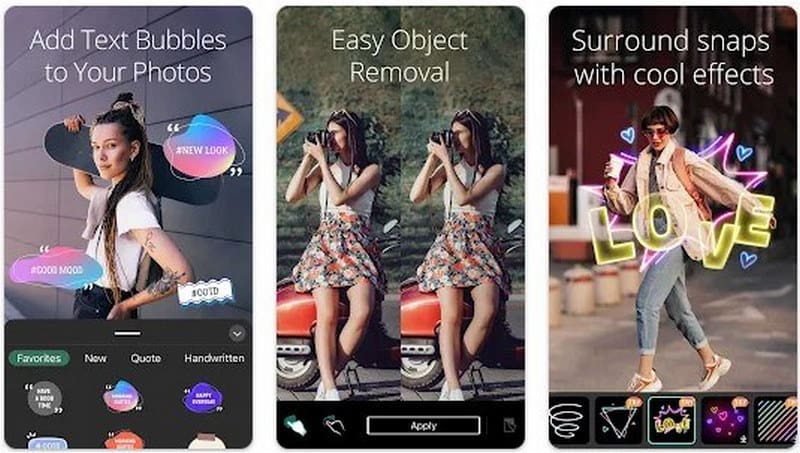
Trinn 1Få en Photo Director fra App Store. Når du starter programmet, vil du se alternativet + knappen for å laste opp bildet ditt.
Steg 2Sett en sirkel rundt det valgte området der vannmerket vises ved hjelp av markeringsverktøyet. Klikk Fotofjerning for å fjerne vannmerket.
Trinn 3Lagre nå det redigerte bildet ved å klikke på Last ned bilde alternativ som er gitt.
6. LightX (iPhone)
LightX er en alt-i-ett redigeringsapp med mange redigeringsverktøy, hvorav noen er fjerning av vannmerker og endre bakgrunnsfargen til et bilde.
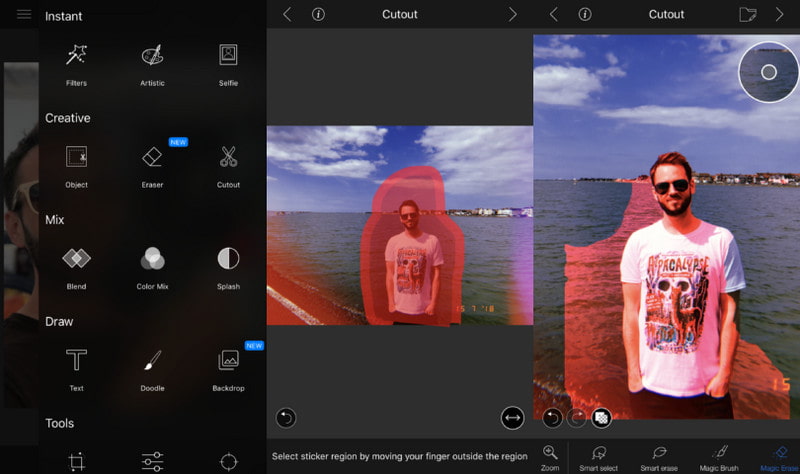
Trinn 1Åpne LightX i iStore og last ned LightX-appen. Bruk applikasjonen og klikk på bildet du vil redigere.
Steg 2Naviger til Viske ut verktøyet og klikk på området med vannmerket. Bruk slettealternativet for å fjerne vannmerket.
Trinn 3Når du er ferdig, velg Lagre for å lagre bildet uten vannmerke.
Du har kommet til slutten av denne omfattende artikkelen om fjerne et vannmerke fra et bilde så raskt som mulig. Med forskjellige verktøy tilgjengelig fra stasjonære datamaskiner, mobile enheter og internett, er du nå utstyrt med kunnskapen til å velge den beste løsningen. Disse teknikkene vil gi det perfekte resultatet for iPhone, Android og PC.

Bli enkelt kvitt irriterende vannmerker og uønskede gjenstander fra bildene dine uten kvalitetstap.
PRØV NÅ



